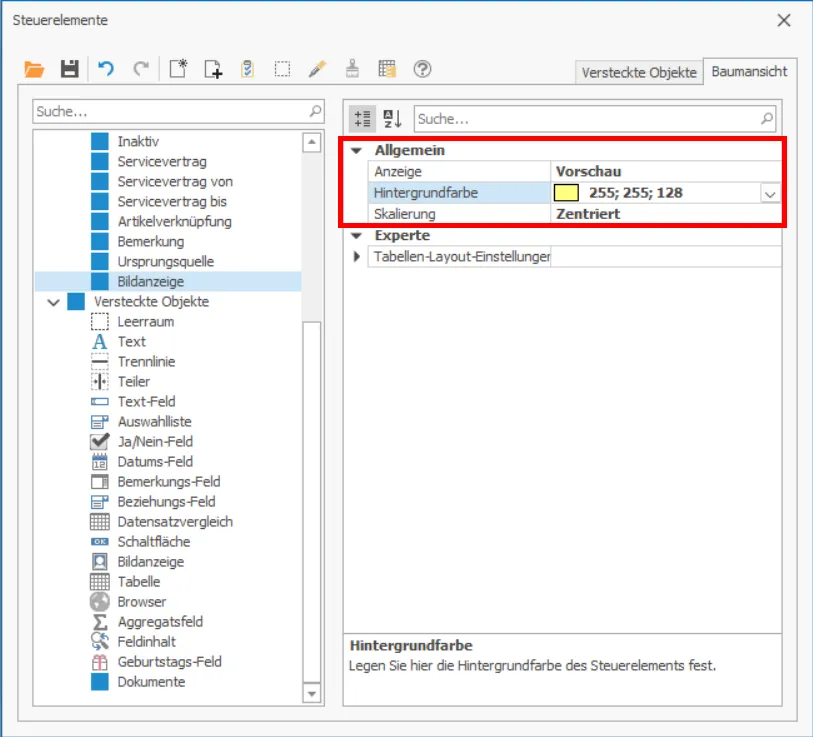Grundlegende Bedienung
Farben, Layout und Bilder
Farben in Eingabemasken
Sie können das Aussehen von Texten und Flächen unterschiedlich färben.
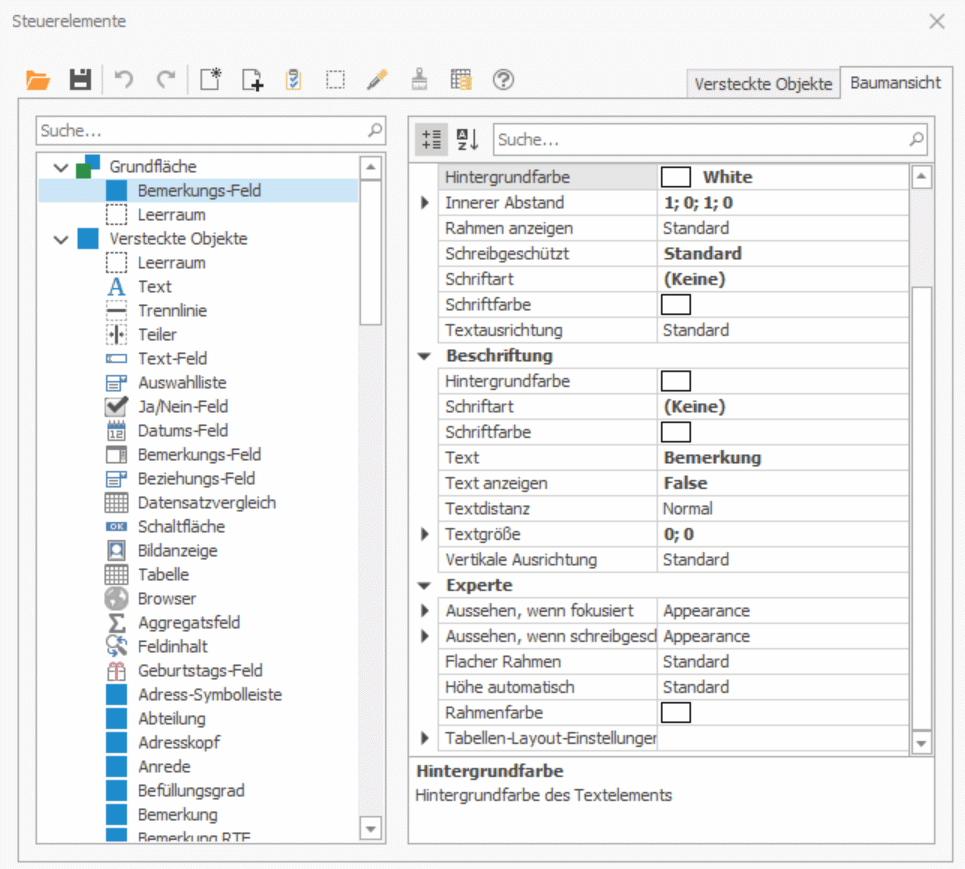
- Markieren Sie das einzufärbende Element der Eingabemaske.
- Öffnen Sie in den Einstellungen eine Farboption (in der Abbildung ist dies »Hintergrundfarbe«).
- Wechseln Sie in eine der Registerkarten wie z.B. »Benutzerdefiniert«.
- Klicken Sie mit der rechten Maustaste in eines der leeren Farbfelder am unteren Rand.
- Eine Farbauswahl wird geöffnet, in der Sie Ihre gwünschte Farbe heraussuchen können.
- Klicken Sie in der Auswahl »Add Color« an.
- Die Farbe wird für das Objekt in der Eingabemaske übernommen.
- Außerdem wird die Farbe in die Farbauswahl aufgenommen.
Beachten Sie
Wählen Sie eine Hintergrundfarbe für ein bestehendes Feld einer Eingabemaske aus, dann wird die Hintergrundfarbe in Vorschau nur an den Rändern dargestellt.
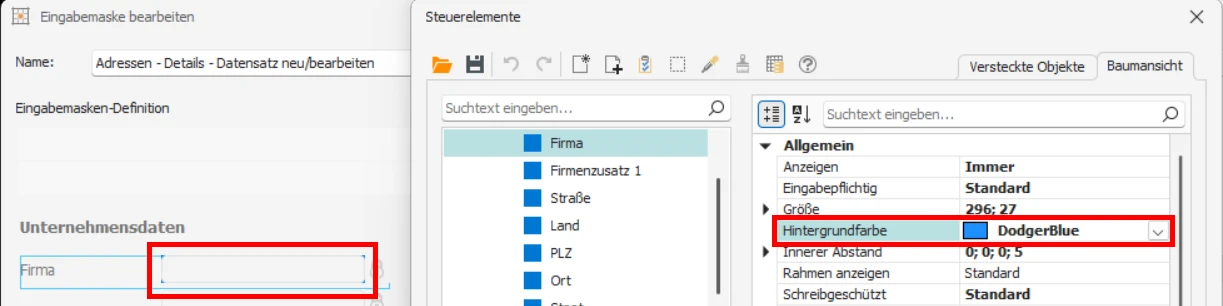
Farbliche Unterscheidung von Datensätzen
Sie können Datensätze in unterschiedlichen Farben darstellen.
- Öffnen Sie die Eigenschaften einer Datentabelle.
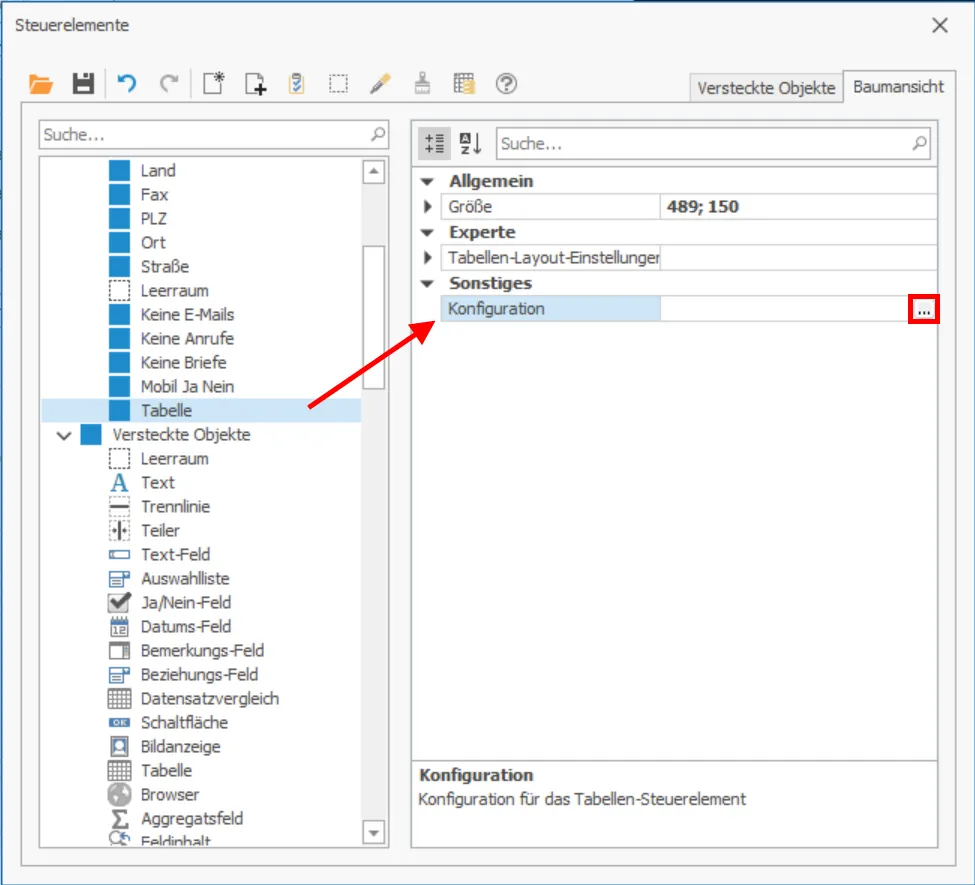
- Klicken Sie dort in die Konfiguration. Es öffnet sich der Konfigurationsdialog für Tabellen.
- Nehmen Sie die allgemeinen Einstellungen für die relevante Tabelle vor.
- Wechseln Sie in den Reiter »Formatierungsbedingungen«.
- Klicken Sie die Schaltfläche »Neu« an, um eine neue Bedingung zu erfassen.
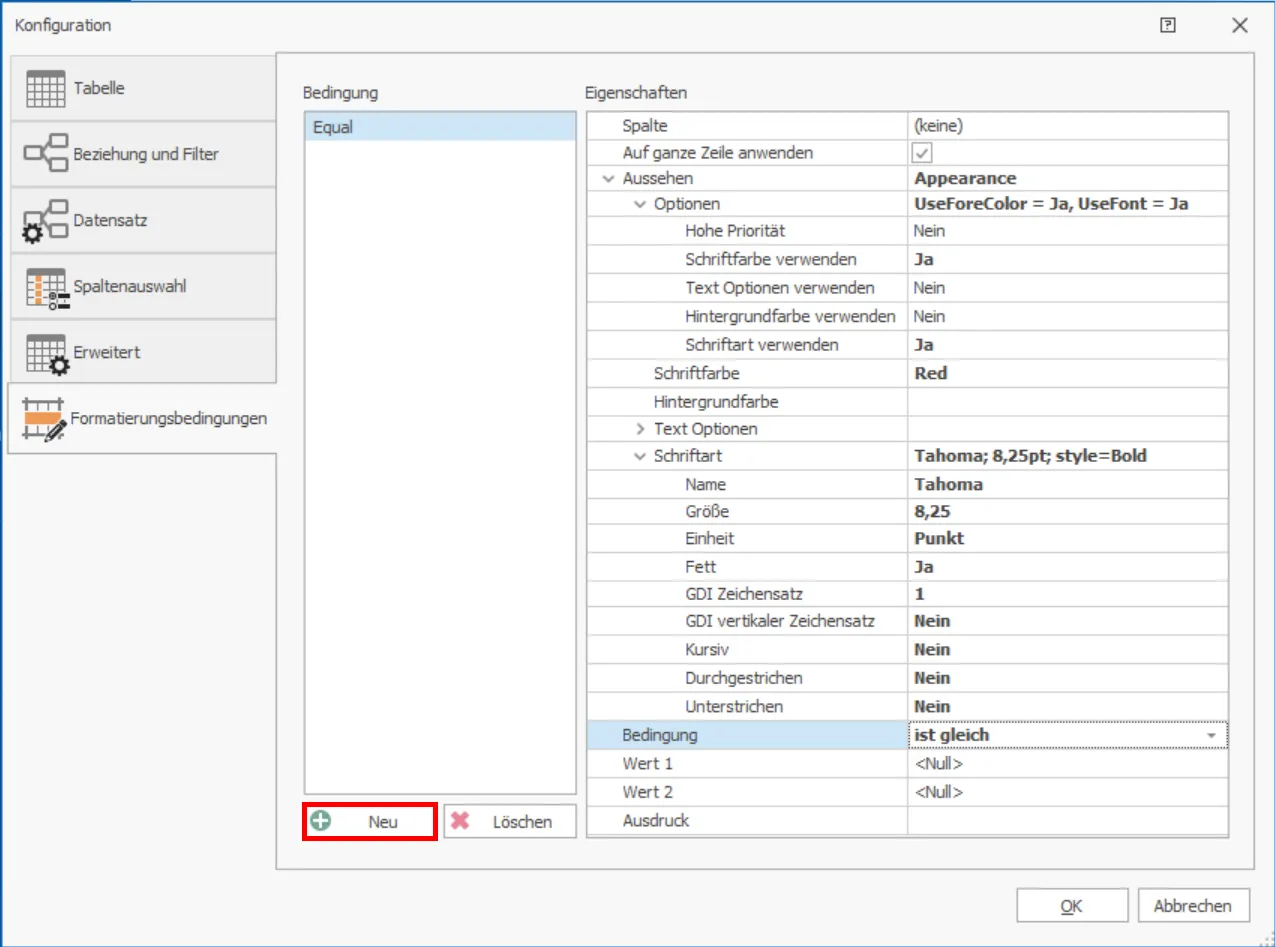
Sie sehen im rechten Bereich die Elemente, aus denen Sie die Bedingung formulieren. Sie geben oben an, welche Teile der Tabelle (Spalten, Zeilen, ganze Tabelle) markiert werden sollen, wenn die Bedingung erfüllt ist.
Unter »Aussehen« legen Sie die optischen Eigenschaften der Markierung (Farbe, Schriftschnitt usf.) fest.
Unten formulieren Sie dann die Bedingung, damit ein Datensatz optisch hervorgehoben wird. Im abgebildeten Beispiel sehen Sie eine Voreinstellung, die in der relevanten Tabelle Einträge zeilenweise rot und fett markiert, sobald die zu setzende Bedingung erfüllt ist.
Farbe der Grundfläche
Die Grundfläche ist die Fläche, die unter sämtlichen anderen Elementen wie Leerflächen, Gruppierungen usw. liegt. Sie können die Grundfläche farblich einfärben und einige Einstellungen treffen, die teils als Voreinstellung für darüber liegende Elemente dienen.
- Öffnen Sie eine Eingabemaske zum Bearbeiten.
- Klicken Sie im Dialog »Steuerelemente« die Schaltfläche »Grundfläche selektieren« an, um die gesamte Grundfläche auszuwählen. Oder wechseln Sie in die »Baumansicht« und wählen die »Grundfläche« aus.
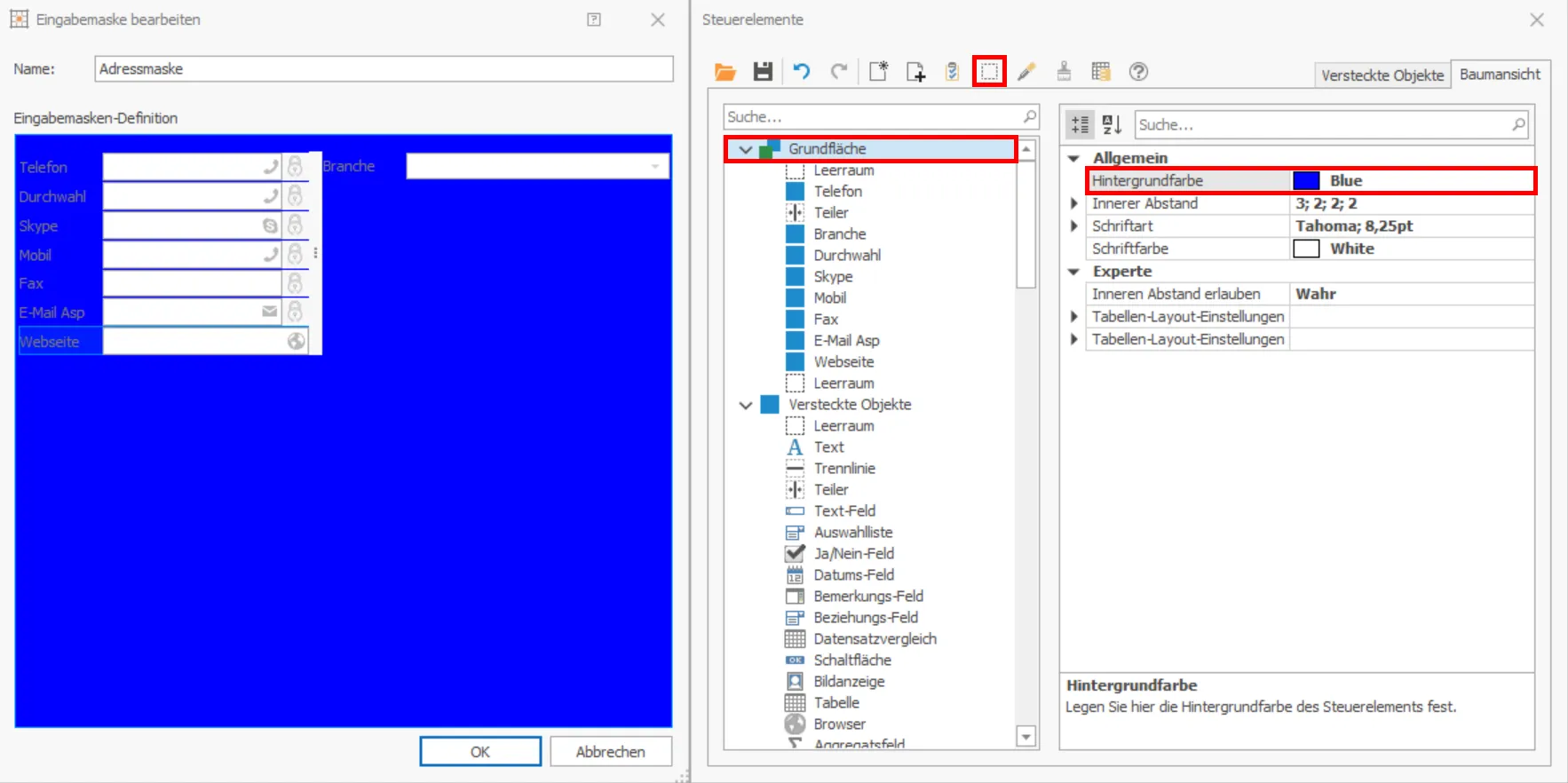
In diesem Beispiel wurde die Grundfläche blau eingefärbt.
Die Einstellungen für die Schriftart gelten nicht für die Grundfläche selbst, sondern sind Standardvorgaben für die Beschriftung der darüber liegenden Gruppierungen.
Der innere Abstand gibt an, wie weit Objekte auf der Grundfläche von deren inneren Rändern entfernt werden.
Layout von Eingabefeldern
Sie haben erweiterte Möglichkeiten, das Layout einzelner Eingabefelder zu gestalten.
- Markieren Sie ein Eingabefeld.
- Öffnen Sie im Dialog »Steuerelemente« zum Beispiel den Bereich »Experte«.
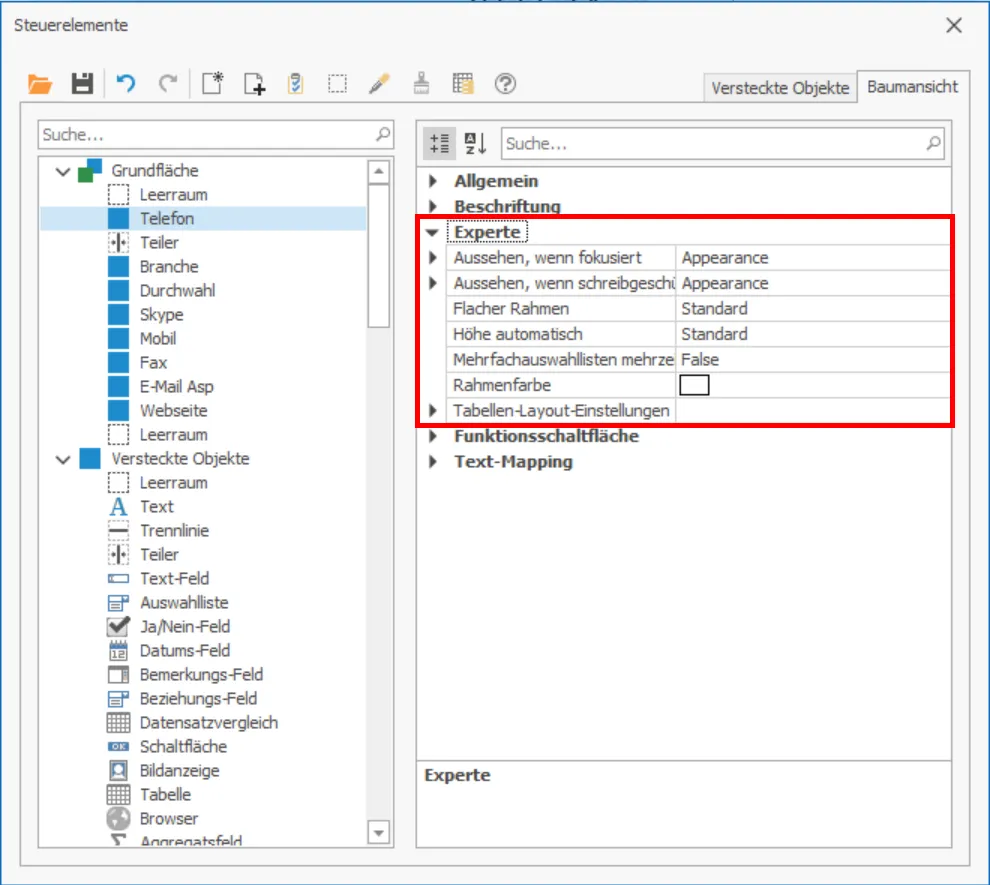
Sie können hier das Äußere für ein Eingabefeld abhängig von seiner Funktion bestimmen. Geben Sie an, wie das Feld aussehen soll, wenn es bspw. schreibgeschützt oder deaktiviert ist.
Im abgebildeten Beispiel erhält ein Eingabefeld eine charakteristische Schriftart, wenn es schreibgeschützt ist.
- Außerdem können Sie unter »Allgemein« über den inneren Abstand die Abstände zwischen Eingabefeldern und den Abstand der Beschriftung zum eigentlichen Eingabefeld regulieren.
- Für Gruppierungen gibt es z.B. Rand-, Schreibschutz- und Farbeinstellungen.
- Die Größe von Leerräumen lässt sich in Pixel bestimmen.
- Möchten Sie die Farbe des Dialograhmens verändern, setzen Sie zunächst den Wert »Wahr« in der Einstellung »Experte: Flacher Rand«. Jetzt können Sie dem Rahmen eine beliebige Farbe geben, im nachstehenden Beispiel die Farbe Grün.
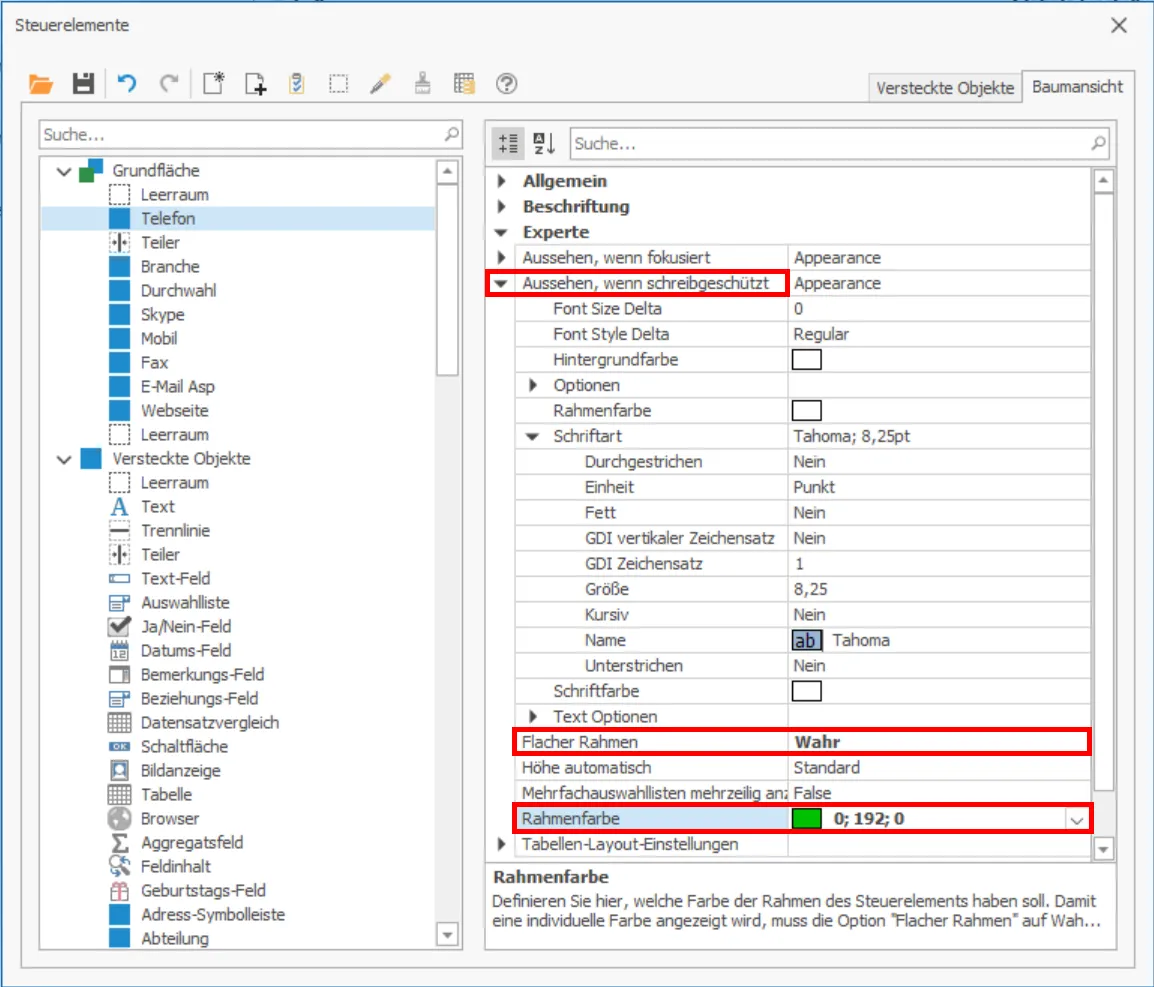
Feste Spalten- und Feldbreiten
Sie können beim Erstellen und Bearbeiten von Eingabemasken die Breite von Feldern und Spalten festlegen. Diese Breite kann von den Anwendern nicht geändert werden.
Sie können ein Feld am Rand mit der Maus greifen und seine Größe verändern.
- Klicken Sie das relevante Feld mit der rechten Maustaste an und legen eine Größenbeschränkung fest.
- Wollen Sie die Änderung in der Vorschau sehen, klicken Sie das Feld mit der rechten Maustaste an und erteilen aus dem Kontextmenü den Befehl »Verstecke Anpassungsfenster«.
- Durch einen Klick mit der rechten Maustaste und den Befehl »Layout anpassen« kehren Sie in den Bearbeitungsmodus zurück. Beim Schließen des Designers können Sie die Änderungen an der Eingabemaske speichern.
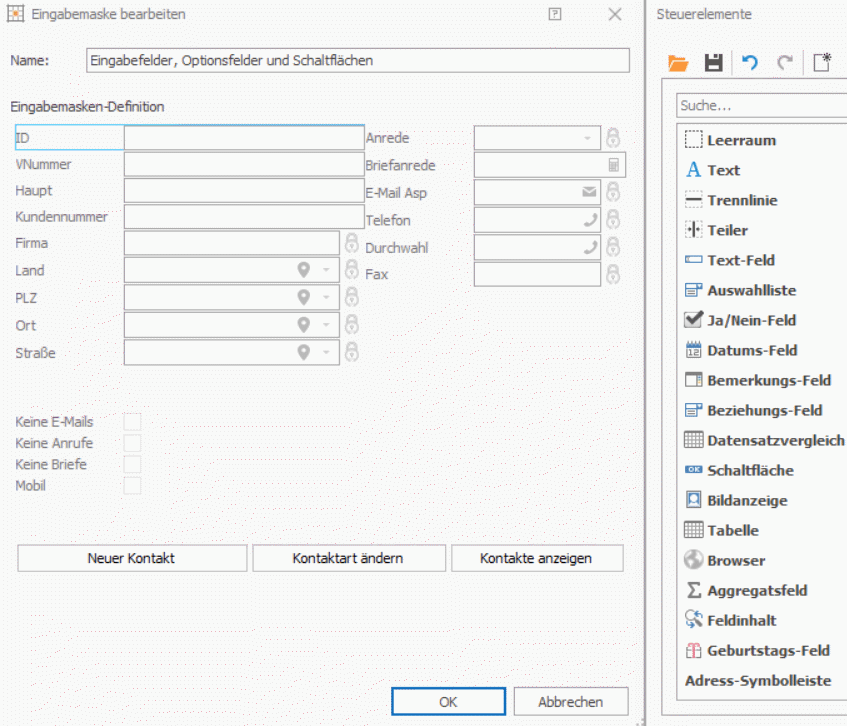
Eigenschaften von Eingabemasken definieren
Sie können festlegen, ob Benutzer die Größe von Eingabemasken verändern dürfen und ob diese Masken eine Mindest- und/oder Höchstgröße haben sollen. Außerdem können Sie festlegen, in welchem Feld der Cursor stehen soll, wenn die Eingabemaske geöffnet wird.
- Klicken Sie im Dialog »Steuerelemente« die Schaltfläche »Einstellungen« an.
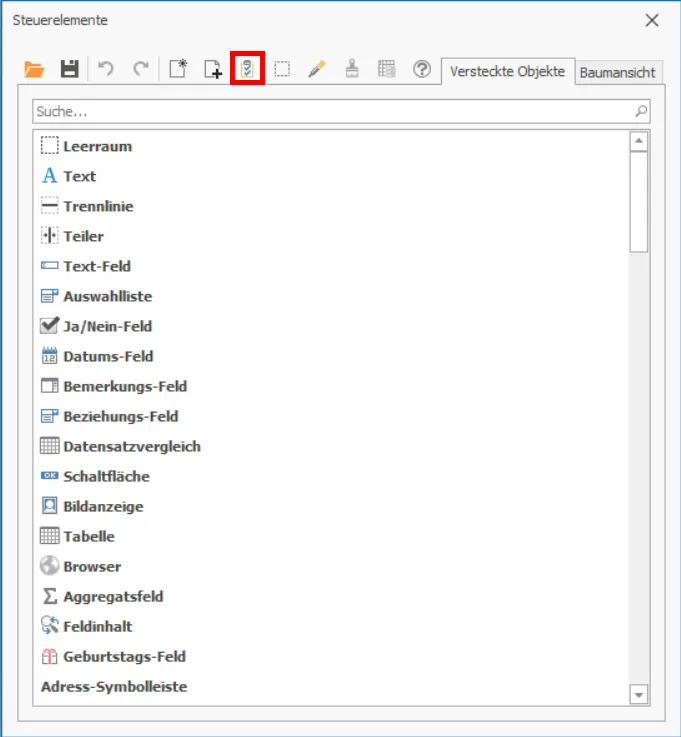
Damit rufen Sie einen Dialog auf, in dem Sie Einstellungen für die gesamte Eingabemaske treffen.
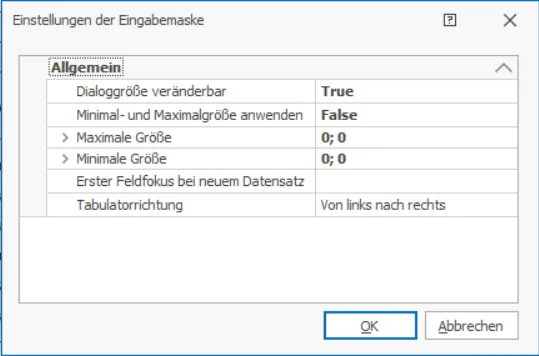
Bilder
Sie können in Eingabemasken Bildelemente einfügen.
- Wählen Sie das Element »Bildanzeige« aus.
- Fügen Sie es an relevanter Position in der Eingabemaske ein.
- Wechseln Sie in die »Baumansicht« und nehmen Sie die Einstellungen für Anzeige, Skalierung und Hintergrundfarbe vor.